L'éditeur de texte est accessible à tout moment en appuyant sur la touche [F4] ou en cliquant sur l'icône ![]() .
.
La fenêtre suivante s'ouvre :
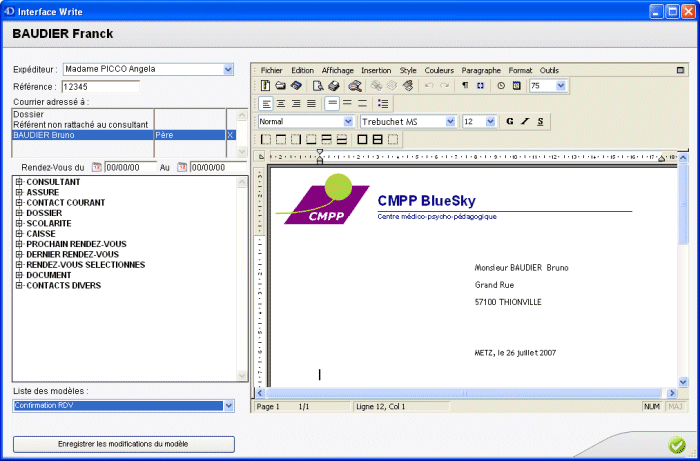
Ce module permet de créer et d'éditer
des documents et des courriers. C'est un outil de traitement de texte
très simple d'utilisation et permettant d'utiliser des champs de
la base de données.
Si l'accès se fait alors qu'un consultant est sélectionné (dans la liste des consultants, une fiche consultant, une fiche rendez-vous, ou dans la liste des factures), le nom de celui-ci apparaît directement en haut à gauche de la fenêtre. Sinon, sélectionner le consultant en cliquant sur le bouton ![]() .
.
Sur la partie gauche de la fenêtre, il est possible de sélectionner l'expéditeur, la référence et le destinataire du courrier. En dessous se trouvent les champs de la base de données disponibles, qui sont regroupés par "thème" (informations du consultant, du contact courant, de l'assuré, etc).
Pour intégrer un champ à un document, positionner le curseur à l'endroit voulu sur le document et cliquer sur le champ en question. Cela affiche la donnée correspondant au consultant sélectionné, mais après avoir enregistré le document comme modèle, la donnée sera mise à jour pour chaque nouveau courrier fait pour les autres consultants.
Pour enregistrer un document comme modèle, cliquer sur le bouton ![]() en bas à gauche, et saisir le nom du modèle. Si on utilise le même nom de modèle, cela revient à la fonction "Enregistrer" (et donc écraser le modèle précédent). Si on change le nom du modèle, cela revient à la fonction "Enregistrer sous". Cette fonction est accessible aux utilisateurs autorisés (voir module Accès aux modification des modèles de texte dans la gestion des services).
en bas à gauche, et saisir le nom du modèle. Si on utilise le même nom de modèle, cela revient à la fonction "Enregistrer" (et donc écraser le modèle précédent). Si on change le nom du modèle, cela revient à la fonction "Enregistrer sous". Cette fonction est accessible aux utilisateurs autorisés (voir module Accès aux modification des modèles de texte dans la gestion des services).
Pour retrouver directement un modèle de courrier, utiliser le menu déroulant "Liste des modèles".
Une fois le courrier rédigé, cliquer sur la coche ![]() pour faire apparaître la fenêtre suivante :
pour faire apparaître la fenêtre suivante :
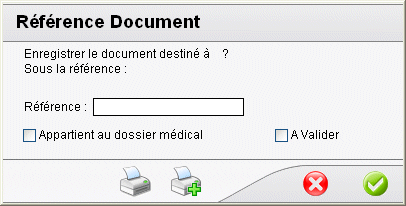
Il est alors possible de mettre une référence (si cela n'a pas déjà été fait auparavant), de préciser que le document appartient au dossier médical en cochant la case correspondante. Dans ce cas, seuls les utilisateurs habilités auront le droit de consulter ce document (voir module Accès aux données médicales dans la gestion des services).
Si la case "A valider" est cochée, le document se retrouvera dans la liste des documents à valider, et sera encore modifiable avant validation définitive (voir menu Suivi/Validation des documents). Si la case n'est pas cochée, le document ne sera plus modifiable.
Les icônes en bas de la fenêtre ont les fonctions suivantes :
| Imprimer le document (sans stockage dans le dossier du consultant). | |
| Imprimer et stocker le document. | |
| Annuler. | |
| Valider le document (stockage dans le dossier du consultant sans impression). |
Pour sortir de l'éditeur de texte, cliquer sur la croix rouge ![]() en haut à droite de la liste sur Windows, ou sur la croix rouge
en haut à droite de la liste sur Windows, ou sur la croix rouge ![]() en haut à gauche sur Mac.
en haut à gauche sur Mac.